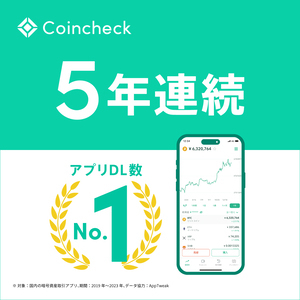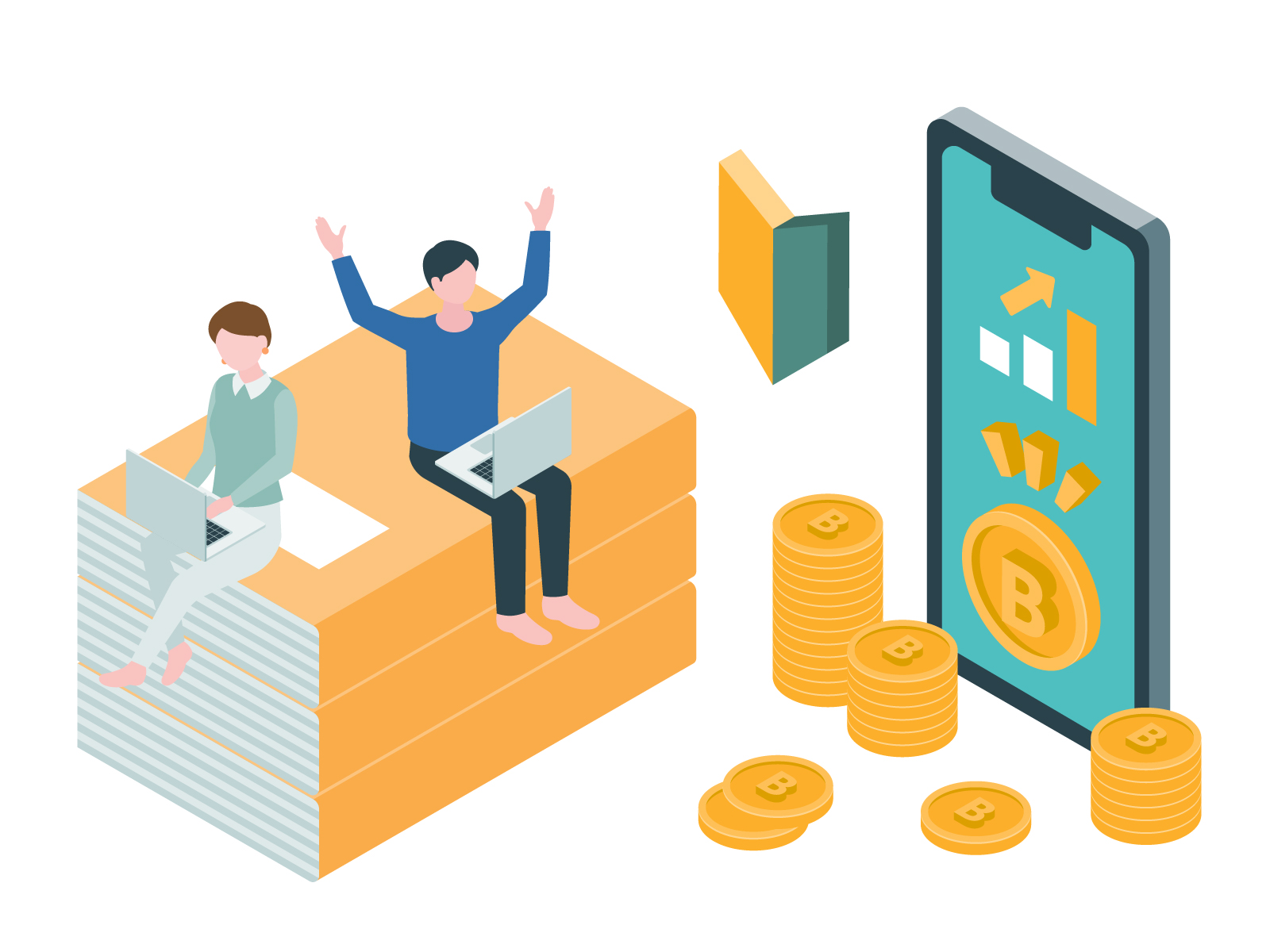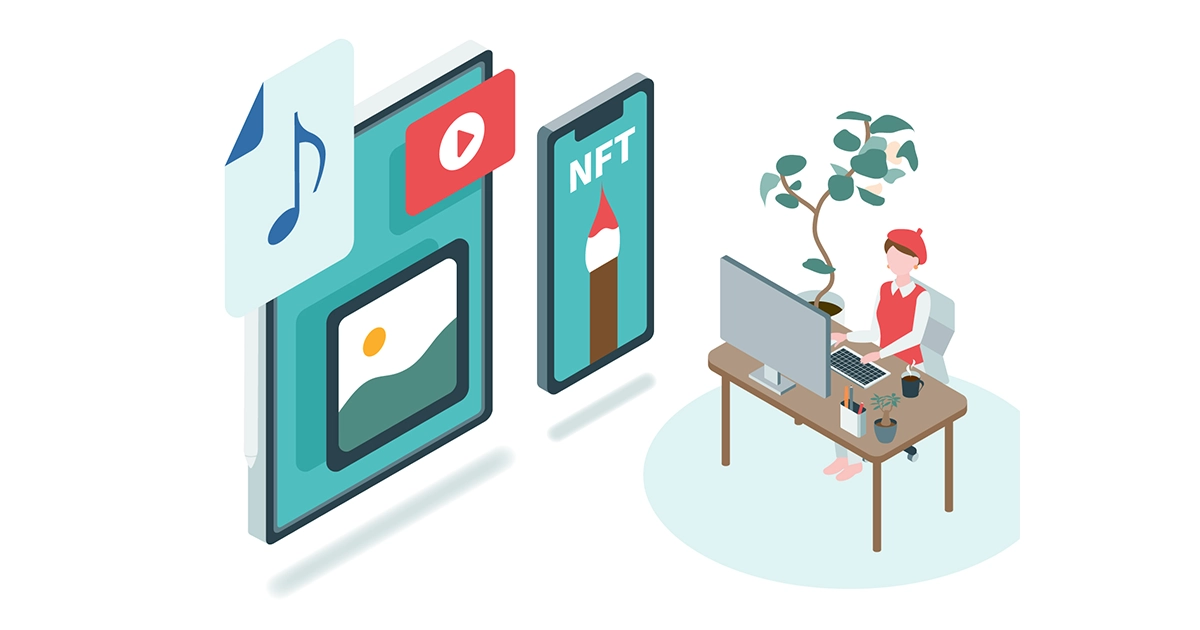MetaMask(メタマスク) の始め方・注意点を画像たっぷりで解説

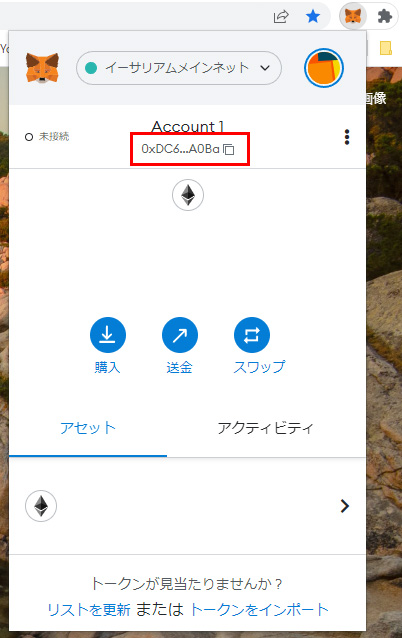 [box02 title=”メタマスクについてさえておくポイント”]
[jin_icon_check color=”#e9546b” size=”18px”]メタマスクは「ウォレット」と呼ばれる暗号資産のお財布
[box02 title=”メタマスクについてさえておくポイント”]
[jin_icon_check color=”#e9546b” size=”18px”]メタマスクは「ウォレット」と呼ばれる暗号資産のお財布
『スマホアプリでかんたん本人確認&入金で1500円分のビットコインがもらえる』キャンペーンがあったのでご紹介します!
大変お得なキャンペーンですので、始めるなら今がチャンスです!
[/box05]
ここからMetaMask(メタマスク)を利用可能にする手順を解説します。
手順そのものはとても簡単で3分~5分もあれば完了します。
公式サイトから拡張機能【MetaMask(メタマスク)】を追加する
まずは下記のURLから、MetaMask(メタマスク)をダウンロードします。
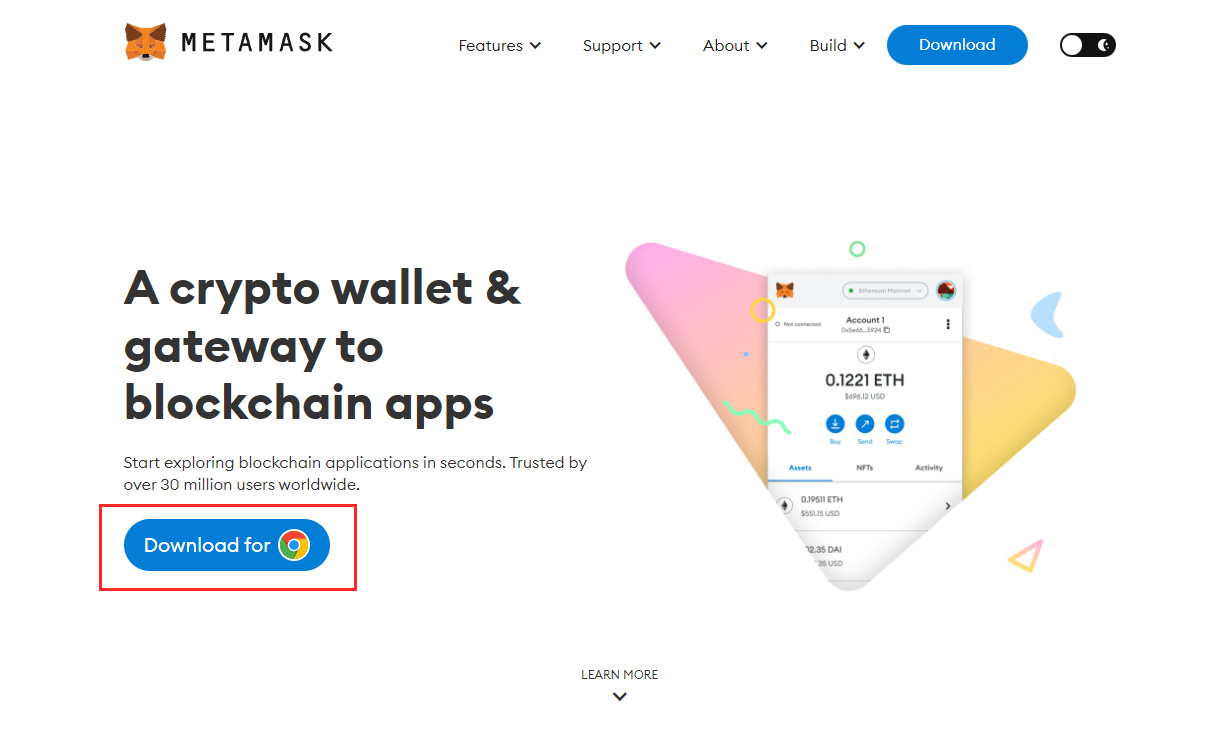
「Download for ブラウザ名」をクリックします。
※今回はGoogleChromeを使用した画像で解説します。
ウェブストアに飛びますので「Chromeに追加」をクリックします。
※MicrosoftEdgeの場合は「Get」などブラウザによって多少異なります。
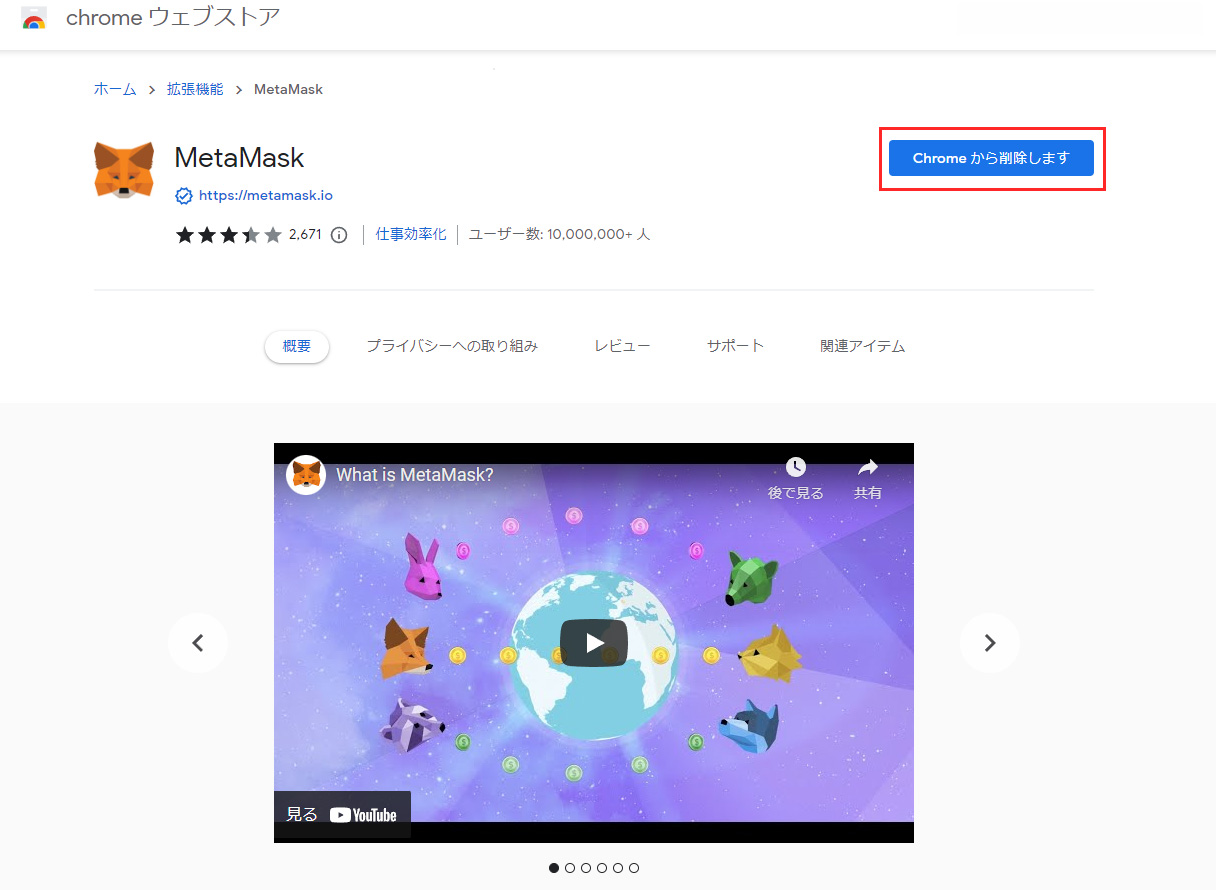
初めて追加する方はポップアップウィンドウで「MetaMask」を追加しますか?
というポップアップが開くので「拡張機能を追加」をクリックします。
ボタンが「確認しています…」に変わり、しばらくすると自動で新しいタブが開きMetaMask(メタマスク)の拡張機能の追加が完了します。
ウォレットを作成する
拡張機能の追加が完了し、キツネが執拗にカーソルを追いかけてくる画面が開いたら「開始」
をクリックします。
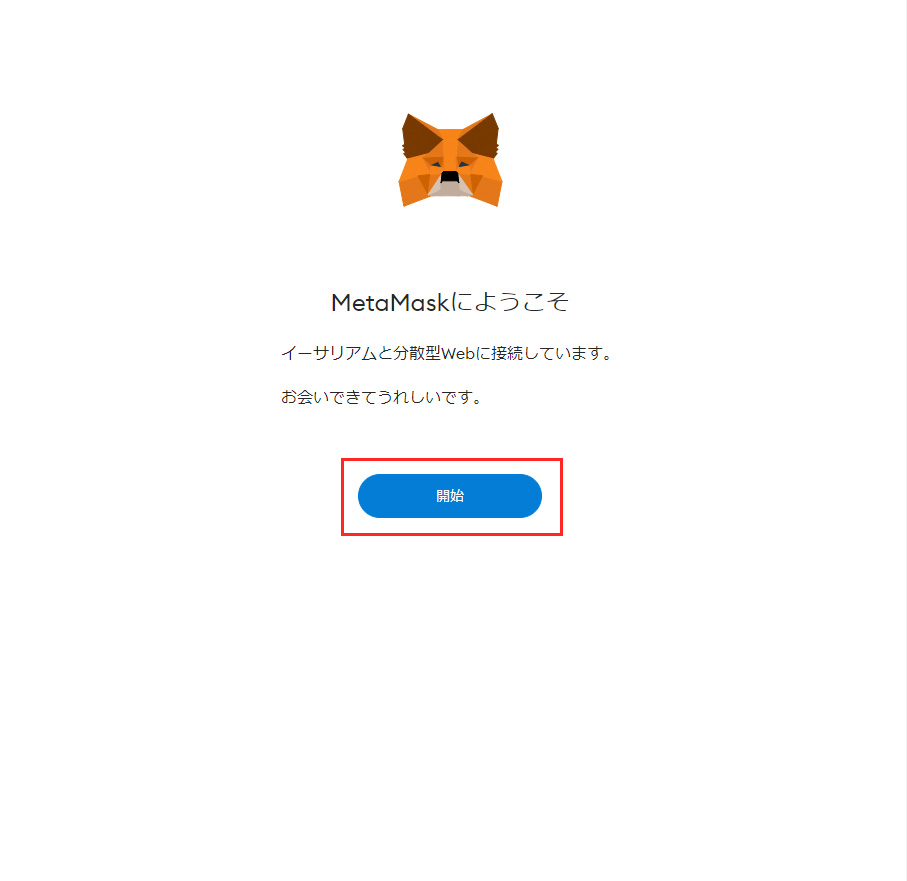
①初めてウォレットを作成する方は右の「ウォレットを作成」をクリックします。
パソコンで既に作成していて、スマホでMetaMaskアプリを使いたい(または逆も)などの方は左の「ウォレットをインポート」からインポート手順を進めてください。
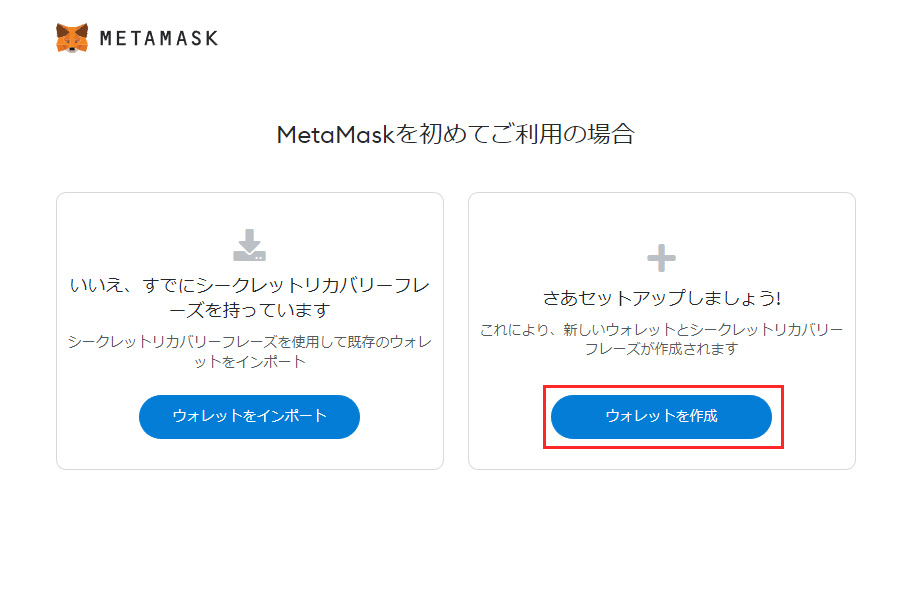
②「プライバシーポリシーはこちら」を開いて内容に問題がなければ「同意する」をクリックします。
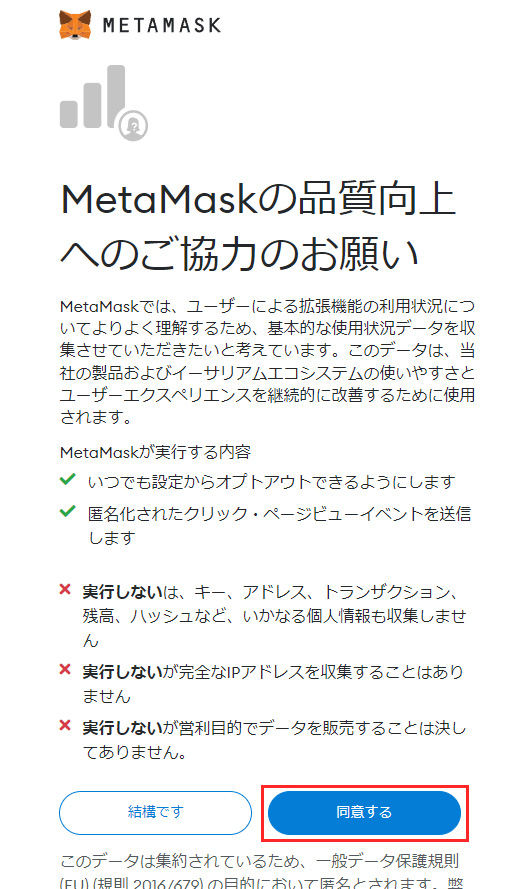
③「利用規約」を開いて、こちらも問題なければパスワードを入力し「作成」をクリックします。
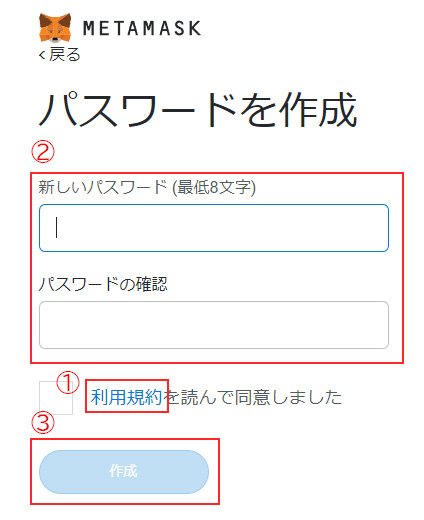
パスワードは最低8文字です。同じデバイスからならこちらのパスワードでログインできますので、忘れないようにしましょう。
また、スマホにパスワードを保存した場合は、落とすなどしてスマホごと他者に渡った場合MetaMaskに入られてしまうので、管理には注意が必要です。
ここまではサクサク進めて大丈夫ですが、ここからが重要なので注意してください。
【重要】シークレットリカバリーフレーズ(秘密鍵)
パスワード入力画面のあと、下記の画面に飛びます。
シークレットリカバリーフレーズについて説明している動画なのですが、英語です。。。
ですので、動画を見てもわからない方のために、ここからは手順と共に動画の内容も盛り込んで解説していきますので、しっかりとご確認いただければと思います。
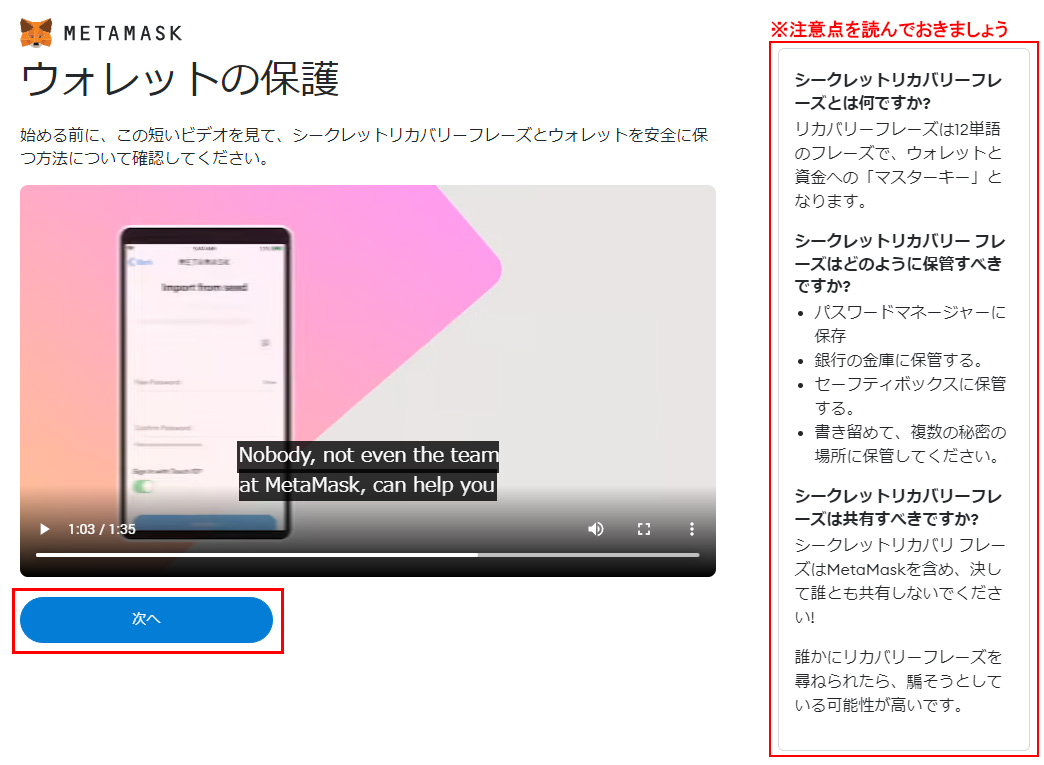
シークレットリカバリーフレーズとは12単語のフレーズで、ウォレットと資金を繋ぐ「マスターキー」となります。
パスワードを忘れたり、他のデバイスでMetaMask(メタマスク)を使いたい際に必要になります。
①動画を確認したら「次へ」をクリックします。
②シークレットリカバリーフレーズが表示される画面が出てきますので、赤枠の「秘密の言葉を表示するには、ここをクリックします」をクリックします。
③クリックすると12個の単語が出てきますので、表示されている順番通りにメモを取り、「次へ」をクリックします。
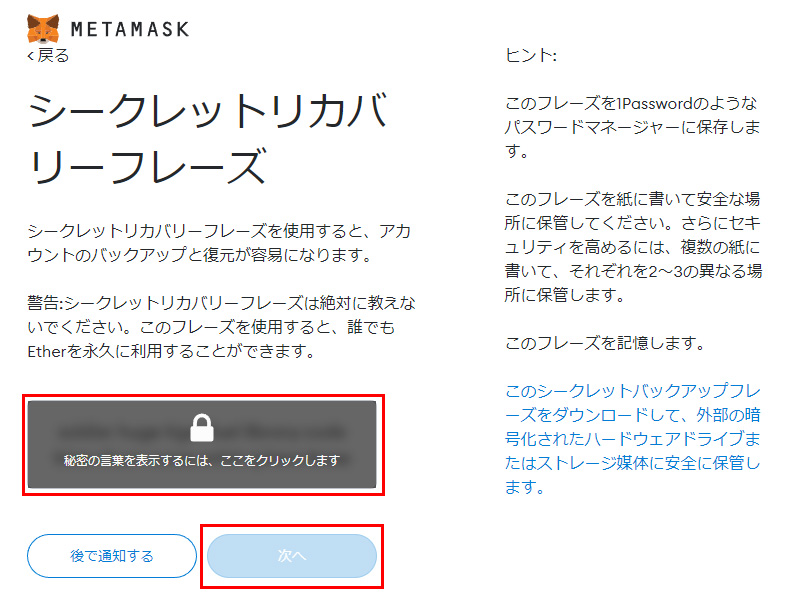
④赤枠中断に表示されている青いボタンのフレーズを前のページで書き留めたメモを見て表示されていた順番通りにクリックしていきます。
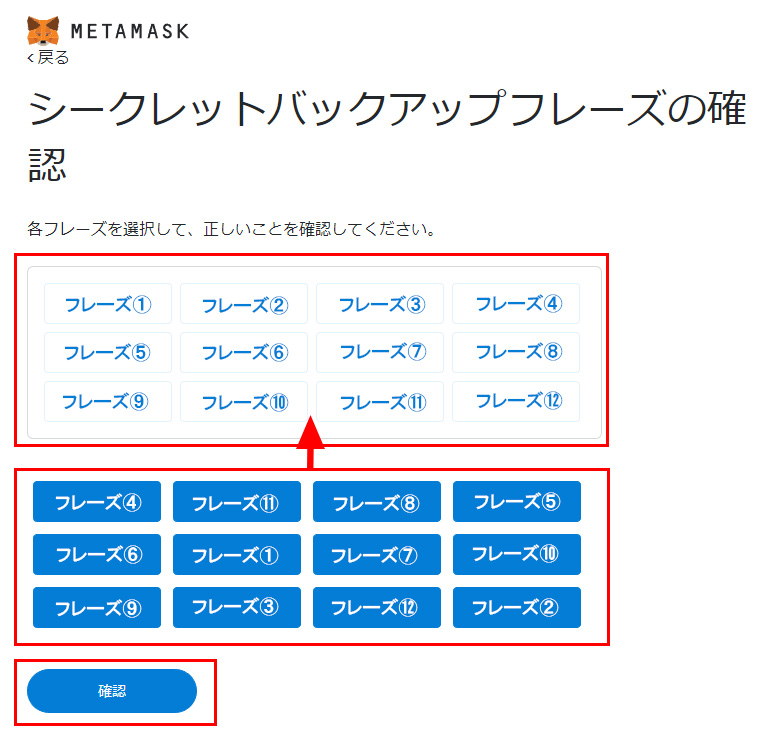
中断の赤枠にある青いボタンはランダムに並べてあります。
クリックした順番で上段の赤枠に表示されていきます。
現在マスターキーとなっているメモを元に、順番にクリックしていきましょう。
⑤最後に、表示順に間違いがなければ「確認」をクリックします。
これでMetaMask(メタマスク)のウォレットができました。
最後に「全て完了」をクリックしましょう。
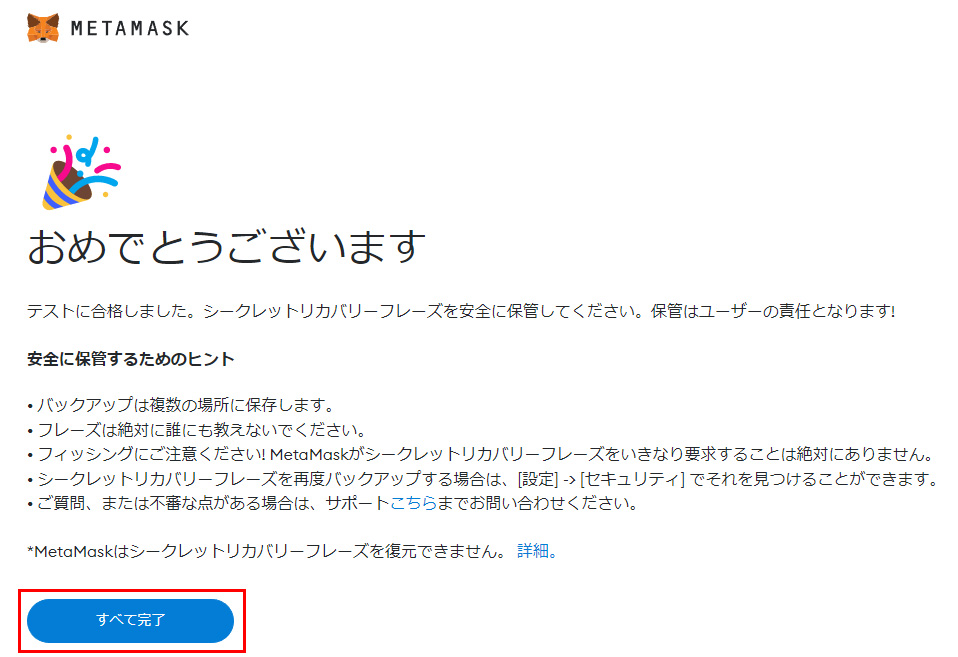
メタマスクにログインしてみる
メタマスクは普段ブラウザの右上にある拡張機能のアイコンの中にいます。
①「拡張アイコン」をクリックし、その中の「MetaMask」をクリックします。
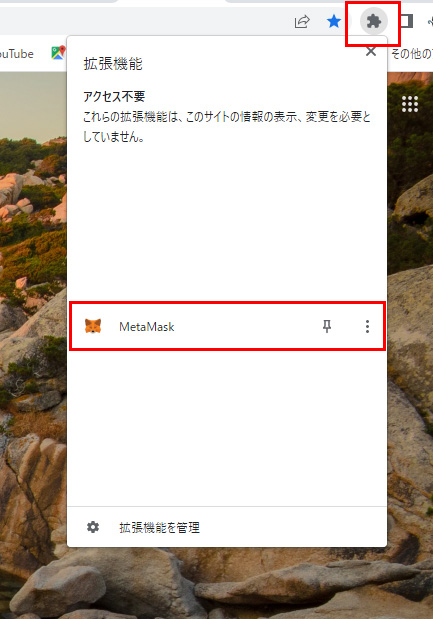
②パスワードを入力し「ロック解除」をクリックします。
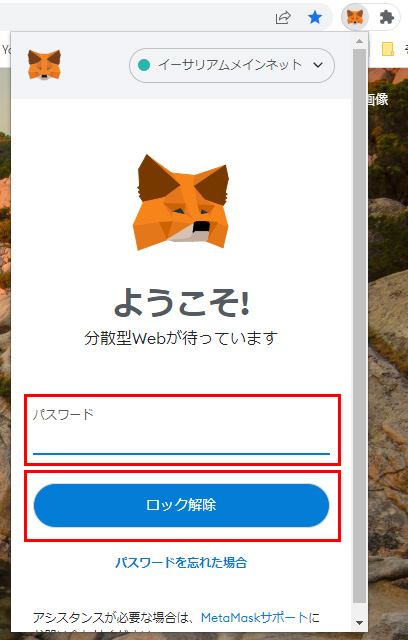
こちらの画面がMetaMaskメタマスクの基本画面となります。
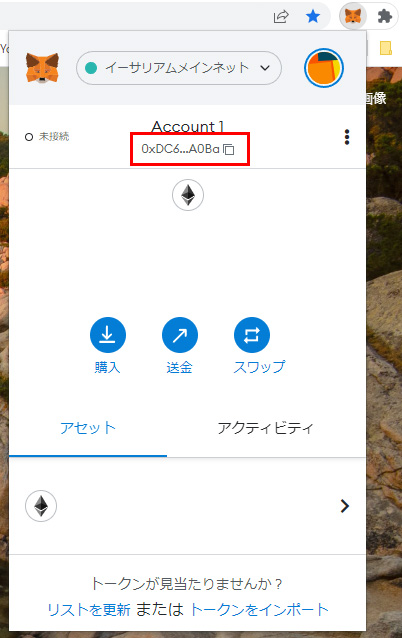
こちらの赤枠が「ウォレットアドレス」です。こちらは、メタマスクに仮想通貨を入金する際に必要となります。
メタマスクの入金の仕方は次のステップで解説していきます。
MetaMask(メタマスク)への入金の仕方
先ほどの赤枠内の「ウォレットアドレス」をコピーします。※アドレス右の四角をクリックするとコピーできます。
※手打ちはミスが起こりやすく、仮想通貨を失う恐れがありますので、要注意です。
コピーをしたら、利用している仮想通貨取引所の「宛先」にペーストして送りたい数量の仮想通貨を送金します。
以上で完了となります。
[box05 title=”大変お得なキャンペーン情報”]『スマホアプリでかんたん本人確認&入金で1500円分のビットコインがもらえる』キャンペーンがあったのでご紹介します!
大変お得なキャンペーンですので、始めるなら今がチャンスです!
[/box05] [jin-img-kadomaru]
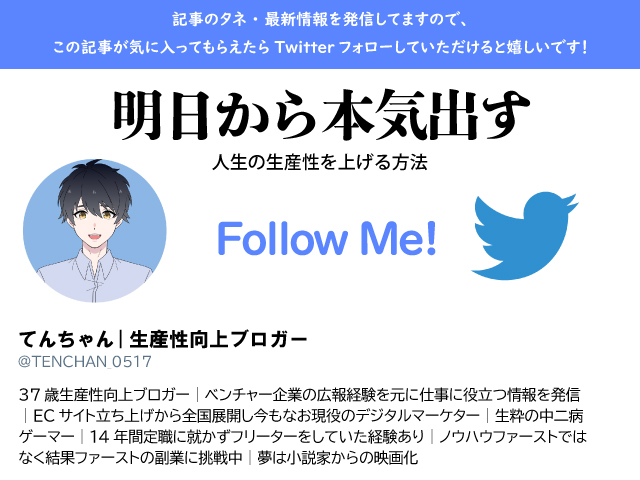 [/jin-img-kadomaru]
[/jin-img-kadomaru]
https://since-around4.com/?p=1042
https://since-around4.com/?p=820
https://since-around4.com/?p=774